Cách xem và kiểm tra địa chỉ IP của máy in Nhanh Chóng
Bạn đang muốn xem địa chỉ IP trên máy in của mình? Bạn đã làm mọi cách, sử dụng mọi biện pháp nhưng không tài nào xem được? Bài viết sau đây sẽ giúp bạn tường tận về cách xem IP đơn giản và hữu hiệu nhất.
Máy in là một thiết bị không thể thiếu ở mọi không gian văn phòng làm việc cũng như việc in ấn ngày nay rất phổ biến và đa dạng theo nhu cầu người dùng. Và để đáp ứng nhu cầu đó thì các loại máy in ngày nay đã “tiến hóa” lên một tầm cao mới để thuận tiện cho việc sử dụng, chính là chúng có thể kết nối với mạng internet.
Để kết nối được với máy in nhanh chóng nhất thì bạn cần biết cách xem địa chỉ IP của máy in chính xác nhất. Mực In Đại Minh Trung sẽ giúp bạn thực hiện điều đó bằng những cách được chia sẻ ngay sau đây.
Khái quát về địa chỉ IP trên máy in
IP có nghĩa là địa chỉ giao thức, được viết theo tiếng anh là Internet Protocol và khác nhau trên mỗi loại phần cứng có thể kết nối với máy tính. Nó giống như địa chỉ của căn hộ nằm trong một khu phố nên bạn cũng có thể dựa vào đó để hiểu.
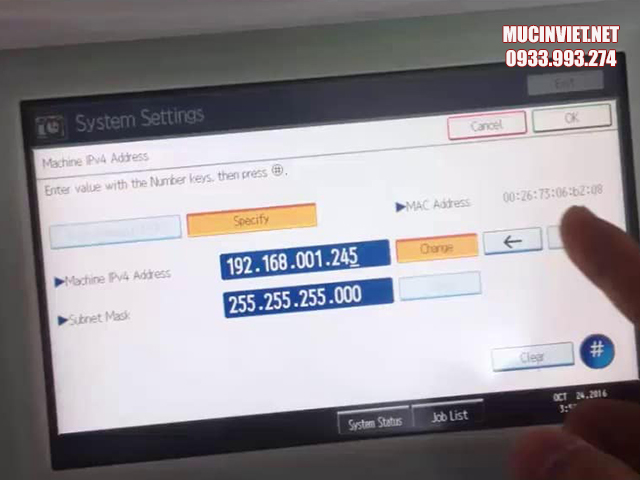
Địa chỉ IP có chức năng thay thế các loại dây cáp nối giữa các thiết bị phần cứng khác nhau vào máy tính, để khi kết nối vào internet thì nó có thiết điều khiển mọi thiết bị phần cứng khác thông qua địa chỉ này.
Mỗi thiết bị đều có IP khác nhau, do đó việc nhận diện được và kết nối với thiết bị trở nên đơn giản hơn rất nhiều. Áp dụng điều này, hầu hết máy in ngày nay đều có địa chỉ IP để thuận tiện cho việc in ấn trong một gian phòng không có nhiều máy in.
Thường thì các địa chỉ IP có dạng như một dãy số: 152.102.66.122, là IPv4. Còn IPv6 có dạng: 2002:4861:4870::8854.
Cách xem và kiểm tra địa chỉ IP của máy in
Có hai nguồn mà bạn có thể xem và kiểm tra địa chỉ IP máy in. Cụ thể:
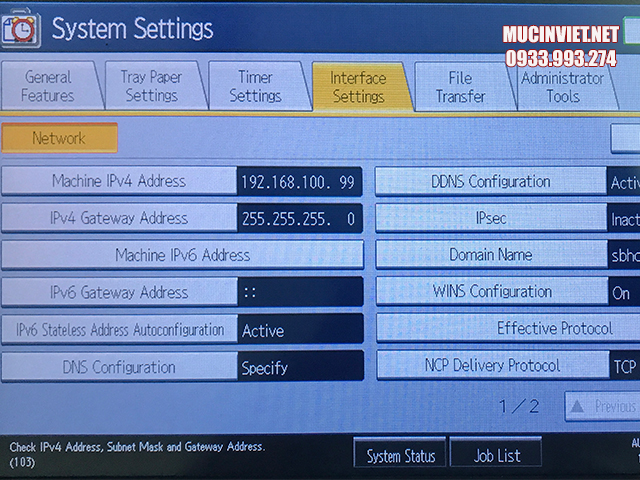
Xem IP của máy in trên máy tính
Bước 1: Bạn cần đảm bảo rằng máy tính và máy in của bạn cùng kết nối chung một mạng wifi. Điều này rất cần thiết bởi vì máy tính chỉ tìm và xuất ra địa chỉ IP máy in khi cả hai thiết bị này cùng kết nối chung một nguồn mạng.
Bước 2: Chọn vào Start ở góc trái màn hình hoặc nhấn phím Start trên bàn phím.
Bước 3: Tìm và chọn vào mục Devices and Printers. Bạn có thể bỏ qua bước 2 và thực hiện bước 3 bằng cách sử dụng công cụ tìm kiếm của Windows, tại thanh này đơn giản là bạn chỉ nhập Devices and Printers vào là máy tính sẽ tự động tìm cho bạn.
Bước 4: Sau khi chọn mục Devices and Printers sẽ có một danh sách máy in mà máy tính đang kết nối hiện ra. Bạn chỉ cần click chuột phải vào máy in mà bạn muốn xem địa chỉ IP và tiếp kích chuột vào mục Printer properties.
Bước 5: Bây giờ trên màn hình máy tính sẽ hiện ra một cửa sổ mới, bạn dùng chuột chuyển sang tap Ports và bạn sẽ nhìn thấy địa chỉ IP của máy in mà mình muốn xem.
Xem IP máy in trên bảng điều khiển
Trước khi thực hiện cách này thì mình lưu ý với các bạn rằng cách này chỉ áp dụng đối với các loại máy in có thêm chức năng Photocopy. Còn nếu nó chỉ đơn thuần là máy in thì bạn vẫn phải sử dụng máy tính để truy xuất IP của nó.
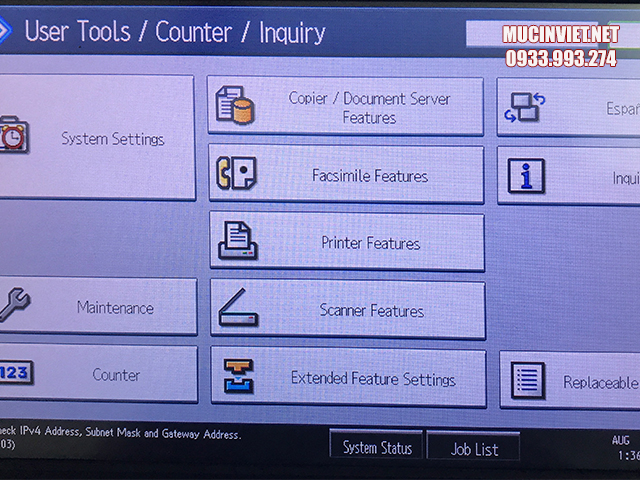
-
Bước 1: Ngay trên bảng điều khiển máy in chọn User Function.
-
Bước 2: Chọn vào mục Admin.
-
Bước 3: Nhập mật khẩu mà bạn đã cài cho máy. Nếu bạn chưa cài mật khẩu thì nhập vào 123456 và nhấn nút Network, rồi chọn TCP/IP để xem địa chỉ IP của máy. Ở đây bạn vừa có thể xem vừa có thể đặt lại địa chỉ IP cho máy nếu cần thiết.
Vừa rồi Mực In Đại Minh Trung đã chia sẻ cùng các bạn một số cách xem địa chỉ IP của máy in đơn giản và chính xác nhất. Nếu có vấn đề trong quá trình thực hiện, bạn có thể để lại bình luận bên dưới để được hỗ trợ trực tiếp. Chúc các bạn thành công.
Tag:
Tìm hiểu về mực in canon 325 Đặc điểm, ưu điểm và cách sử dụng.
Mực in là một trong những vật tư không thể thiếu trong quá trình in ấn. Với nhiều loại máy in hiện nay, việc lựa chọn mực in phù hợp là rất quan trọng để đảm bảo chất lượng sản phẩm in ấn. Trong bài viết này, chúng ta sẽ tìm hiểu về mực in canon 325 - một trong những loại mực in phổ biến của hãng Canon. Chúng ta sẽ cùng khám phá các đặc điểm, ưu điểm và cách sử dụng của loại mực in này.Hộp mực máy in Brother HL L2321D Giới thiệu, ưu điểm, nhược điểm và đánh giá chung
Máy in là một trong những thiết bị không thể thiếu trong văn phòng hiện đại. Và để máy in hoạt động tốt và cho ra những bản in chất lượng, hộp mực là một yếu tố quan trọng không thể bỏ qua. Trong bài viết này, chúng ta sẽ cùng tìm hiểu về hộp mực máy in Brother HL L2321D, một sản phẩm được đánh giá cao trên thị trường hiện nay.Tìm hiểu về hộp mực 136a - Điểm nổi bật và cách sử dụng
Hộp mực 136a là một trong những loại hộp mực được sử dụng phổ biến trên thị trường hiện nay. Với tính năng đa dạng và giá cả phải chăng, hộp mực 136a đã trở thành lựa chọn hàng đầu của nhiều người dùng máy in. Tuy nhiên, không phải ai cũng biết rõ về các tính năng và cách sử dụng của hộp mực này. Trong bài viết này, chúng ta sẽ cùng tìm hiểu về hộp mực 136a và những điểm nổi bật của nó.Tìm hiểu về mực máy in HP 501dn Đặc điểm, tính năng và cách sử dụng
Mực máy in là một trong những bộ phận quan trọng của máy in, đóng vai trò quan trọng trong việc tạo ra các bản in chất lượng cao. Trong thị trường máy in hiện nay, có rất nhiều loại mực khác nhau được sản xuất và phân phối. Trong bài viết này, chúng ta sẽ tìm hiểu về mực máy in HP 501dn, một trong những loại mực được ưa chuộng và tin dùng nhất hiện nay.- Bơm mực in Quận 1
- Bơm mực in Quận 2
- Bơm mực in Quận 3
- Bơm mực in Quận 4
- Bơm mực in Quận 5
- Bơm mực in Quận 6
- Bơm mực in Quận 7
- Bơm mực in Quận 8
- Bơm mực in Quận 9
- Bơm mực in Quận 10
- Bơm mực in Quận 11
- Bơm mực in Quận 12
- Bơm mực in Quận Thủ Đức
- Bơm mực in Quận Bình Thạnh
- Bơm mực in Quận Gò Vấp
- Bơm mực in Quận Tân Bình
- Bơm mực in Quận Phú Nhuận
- Bơm mực in Quận Bình Tân
- Bơm mực in Quận Tân Phú
- Bơm mực in Sài Gòn
-
Online:66
-
Today:152
-
Past 24h:1448
-
All:42089053




.jpg)





.jpg)

